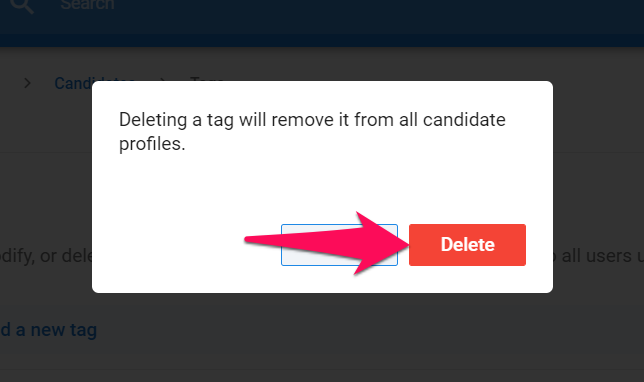Important
Ceci ne peut être fait que par un administrateur.
Remarque
Tout changement sera appliqué à tous les utilisateurs sous votre compte d'entreprise.
Création d'un tag de candidat
- Rendez-vous sur la page suivante. Alternativement, cliquez sur "Administration" dans votre menu latéral, ouvrez la catégorie "Personnalisation" puis la catégorie "Candidats" et cliquez sur "Personnaliser les tags des candidats".



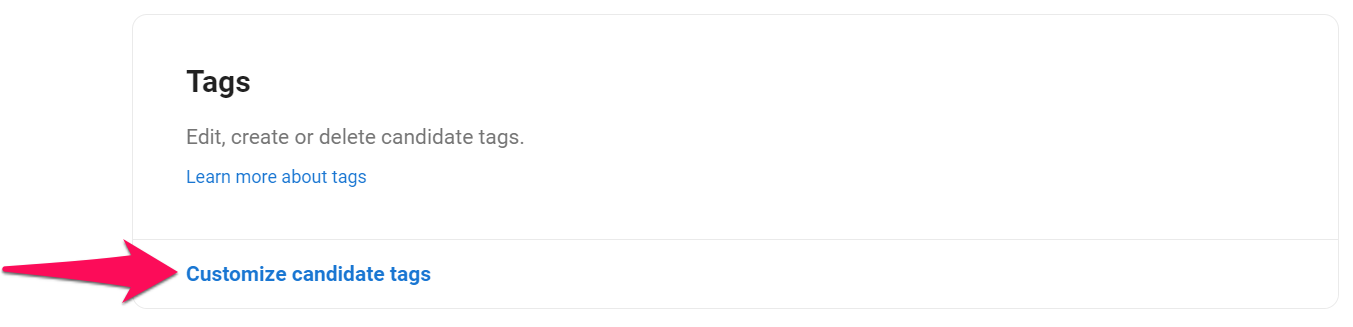
-
Cliquez sur "Ajouter un nouveau tag".
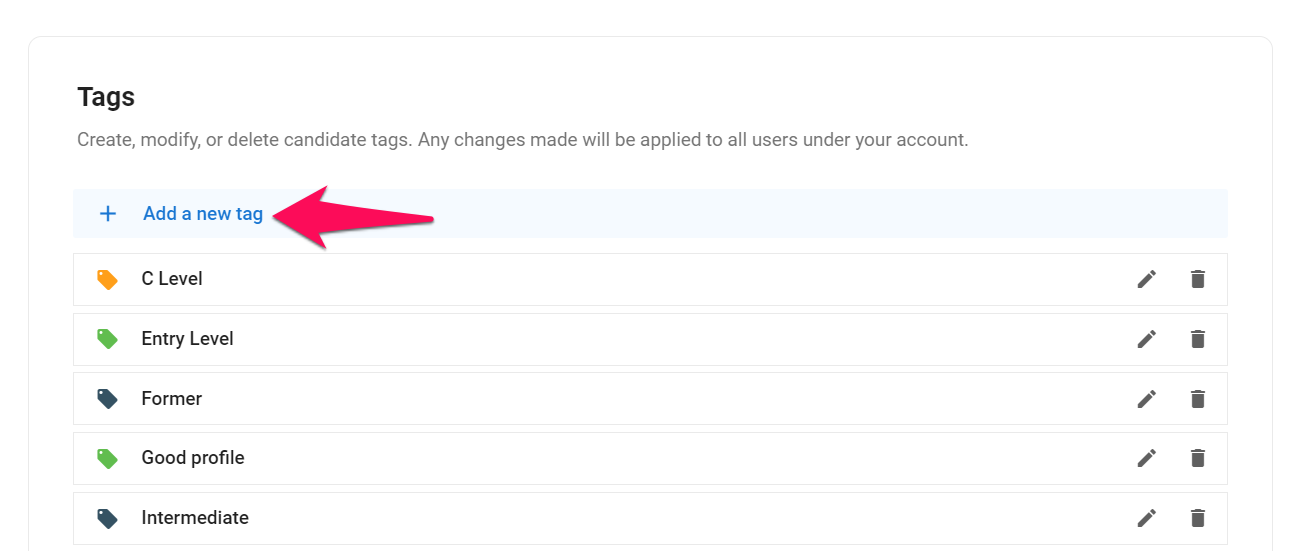
-
Entrez le nom du tag, sélectionnez une couleur et cliquez sur "Ajouter".
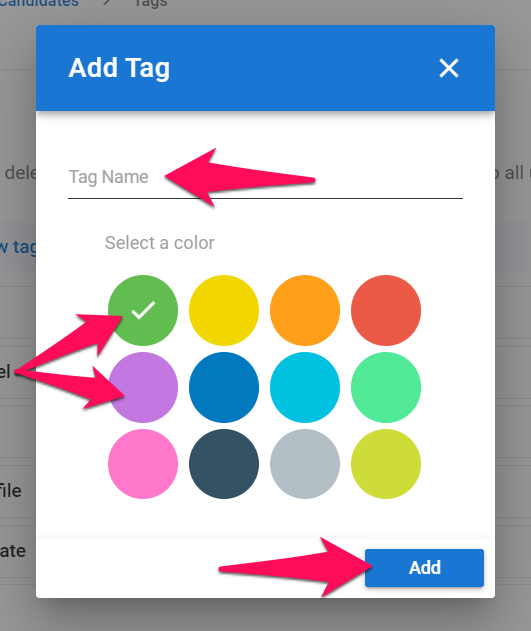
Modification d'un tag de candidat
- Rendez-vous sur la page suivante. Alternativement, cliquez sur "Administration" dans votre menu latéral, ouvrez la catégorie "Personnalisation" puis la catégorie "Candidats" et cliquez sur "Personnaliser les tags des candidats".



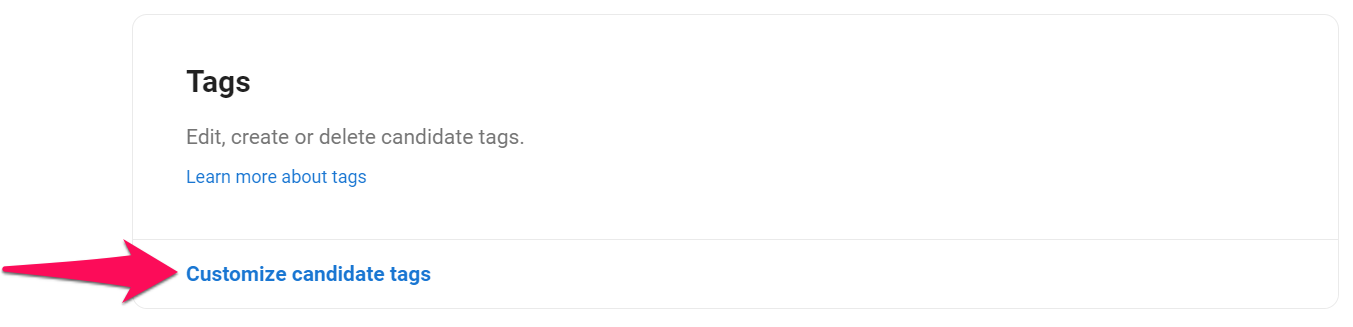
-
Cliquez sur l'icône en forme de crayon à côté d'un tag de candidat.
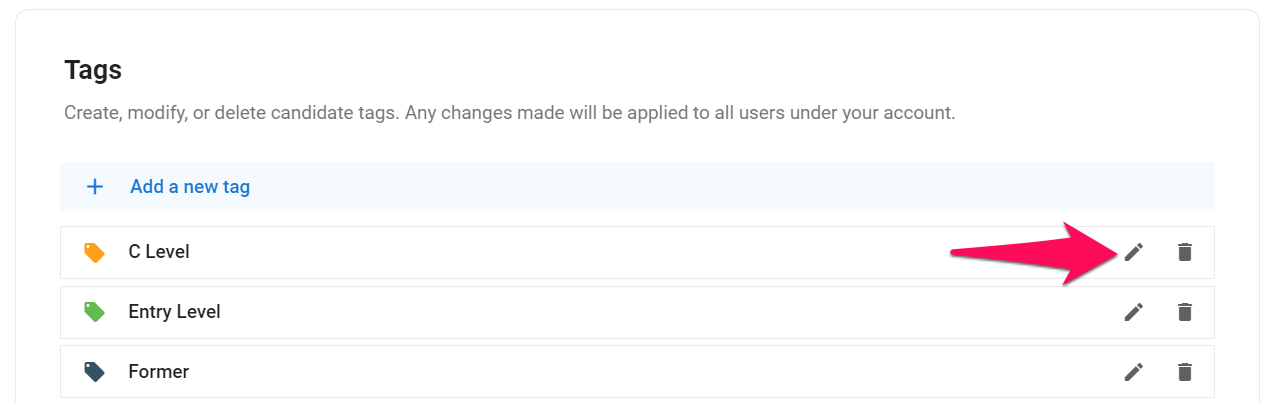
-
Modifiez les champs et la couleur puis cliquez sur "Enregistrer".
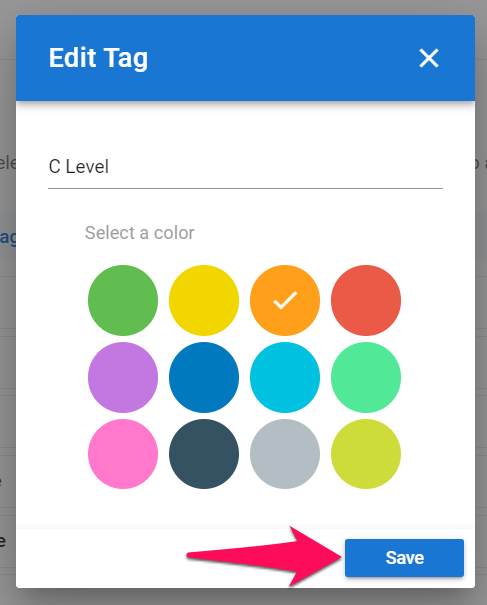
Suppression d'un tag de candidat
- Rendez-vous sur la page suivante. Alternativement, cliquez sur "Administration" dans votre menu latéral, ouvrez la catégorie "Personnalisation" puis la catégorie "Candidats" et cliquez sur "Personnaliser les tags des candidats".



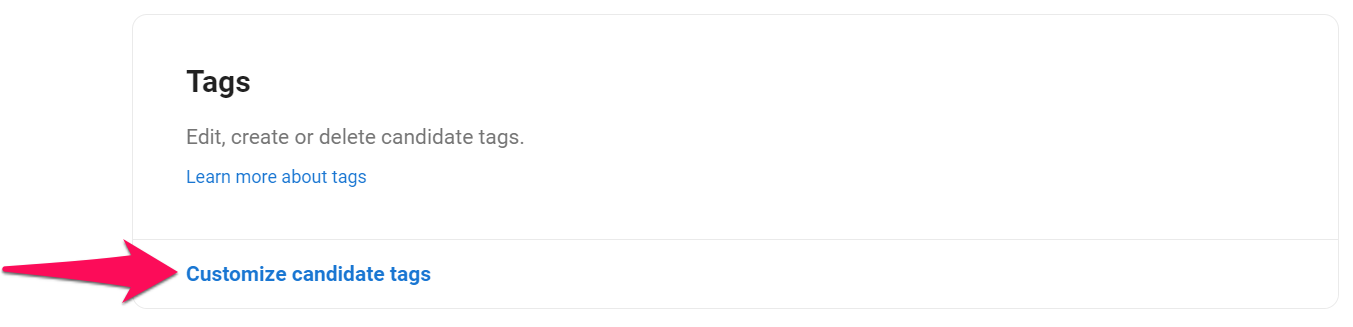
-
Cliquez sur l'icône de poubelle à côté d'un tag de candidat.
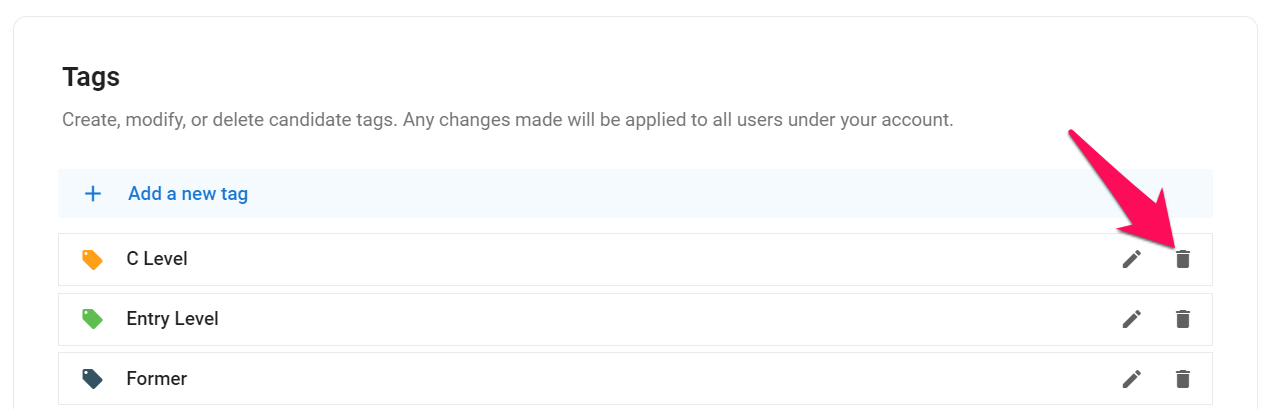
-
Cliquez sur "Supprimer".